7980円 (税込)
無料体験動画を部分拡大する方法
最終更新日:2016-03-24 15:11:02
プログラムに動画をロードした後、.動画をタイムラインにドラックしてください。部分拡大したい動画を選択し右クリックし、リストの中から「クロップ」を選択します。
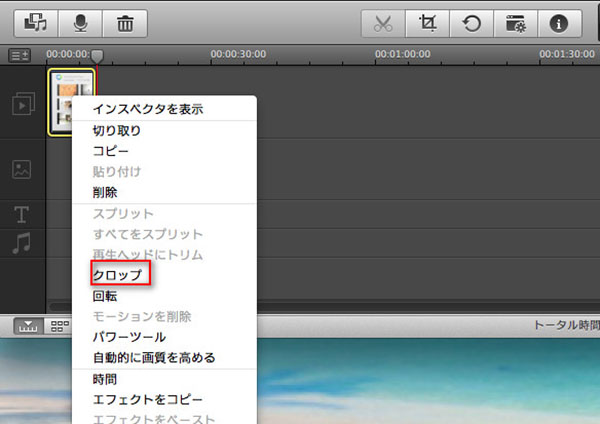
または、メディアライブラリー下部にあるクロップボタンをクリックしても構いません。
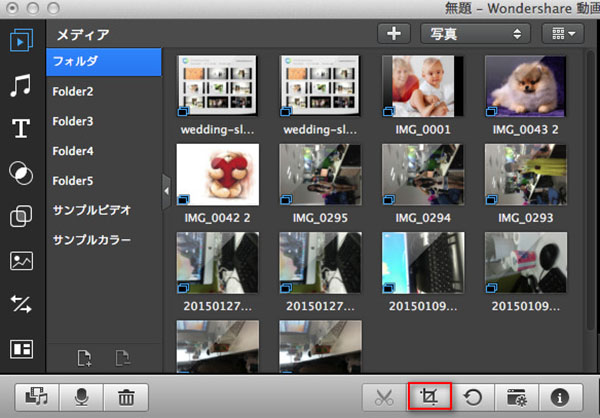
部分動画を拡大する場合、トリミングサイズは16:9、4:3と自動設定の3種類があります。
16:9と4:3を選択した場合、画面比を自動で設定します。自動設定を選択すると、長方形の4つの四角をドラッグし、長方形からはみ出ている部分は削除されます。
全ての設定を解除するには、「リセット」をクリックして下さい。設定を保存するには「OK」をクリックして下さい。
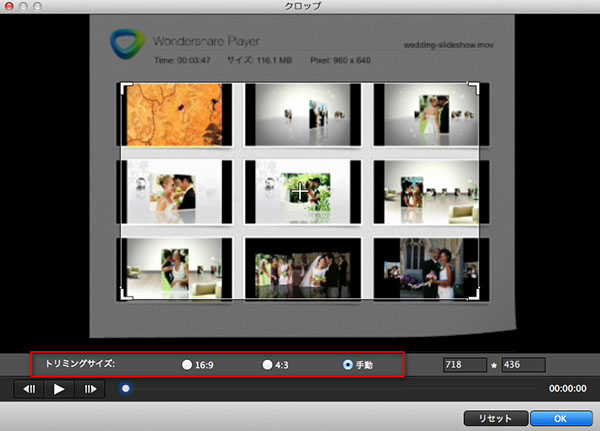
この情報はお役に立ちますか?



